چگونه ویدیوها را بهصورت آنلاین و بدون انتقال با MovieMakerOnline:com به هم وصل کنیم
اگر فقط میخواهید چند کلیپ ویدئویی را — بدون افکتها، انیمیشنها یا انتقالها — در یک فایل ادغام کنید، این روش برای شما ایدهآل است. ویرایشگر ویدئوی آنلاین ما مستقیماً در مرورگر شما کار میکند؛ نیازی به نصب نیست و همه چیز با چند کلیک انجام میشود؛ فرقی نمیکند از iPhone، Mac، PC یا Android استفاده کنید.
گام ۱: بارگذاری فایلهای ویدئویی
دکمه «افزودن فایلها» را بزنید و کلیپهای موردنظر را از دستگاه خود انتخاب کنید. همهٔ فرمتهای رایج پشتیبانی میشوند: MP4، MOV، AVI، WebM و دیگر فرمتها. میتوانید دو فایل یا مجموعهای کامل از کلیپها را بارگذاری کنید — ترتیب مهم نیست.
گام ۲: چینش کلیپها
پس از بارگذاری، فایلها روی خط زمان ظاهر میشوند. آنها را با ماوس یا انگشت خود بکشید تا به ترتیب دلخواه بچینید. آغاز، میانه، پایان — کلیپها را همانگونه که در نظر دارید مرتب کنید.
گام ۳: حذف انتقالها و افکتها
برای برشی تمیز، بدون انتقالهای نرم یا افکتهای محوشدن ورودی، از لغزندههای سمت راست هر کلیپ استفاده کنید — اینها مدت محوشدن ورود و خروج را کنترل میکنند. این مقادیر را صفر کنید یا دستی تنظیم کنید تا همهٔ افکتهای بصری از بین بروند.
اگر میخواهید صدا را کنترل کنید، از لغزندههای سمت چپ کلیپ استفاده کنید — اینها اجازه میدهند محوشدن صدای ورودی و خروجی را تنظیم کنید. برای پیوستگی بیوقفهٔ صدا، هر دو لغزنده را روی حداقل بگذارید یا کاملاً غیرفعالشان کنید.
برای تدوین دقیقتر، از کنترل مقیاس خط زمان استفاده کنید: دکمهٔ مربوطه را به بالا یا پایین بکشید تا بزرگنمایی یا کوچکنمایی شود. این کار بهویژه هنگام یافتن نقطهٔ دقیق اتصال بین کلیپها یا تنظیم دستی انتقالهای صوتی سودمند است.
برای غیرفعال کردن ویرایشگر فریم، از دکمهٔ استفاده کنید.

گام ۴: پیشنمایش نتیجه
برای دیدن نحوهٔ اتصال نماها، دنبالهٔ ویدئویی را در سمت راست ویرایشگر بیابید. روی لحظهٔ دلخواه دوبار کلیک کنید — منویی در نقطهٔ انتخابشده باز میشود. سپس دکمهٔ «پخش» را بزنید تا نرمی برش، نبودِ صفحهٔ سیاه، مکثها و سایر مصنوعات را ارزیابی کنید.
اگر چیزی درست به نظر نمیرسد — به خط زمان برگردید، ترتیب فایلها را تغییر دهید، بخشهای زائد را حذف کنید یا با ابزار مقیاس، ترکیببندی را دستی تنظیم کنید.
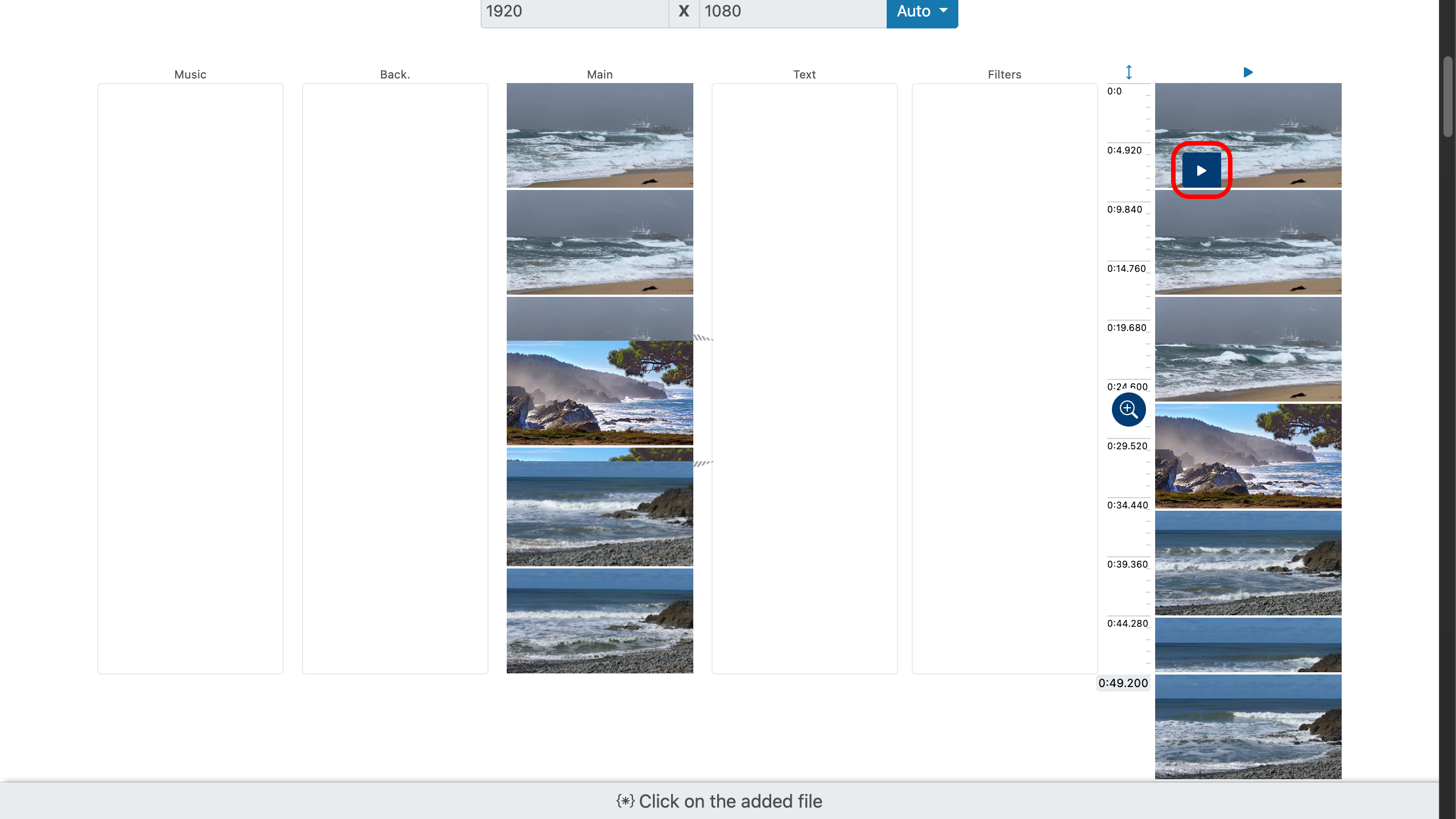
گام ۵: برش دادن بخشهای اضافه
اگر میخواهید قسمتهای ناخواسته را در آغاز یا پایان قطعات ویدئویی ببُرید، از لغزندههای برش روی فایل استفاده کنید. کافی است لغزندهٔ بالا یا پایین را به نقطهٔ دلخواه بکشید — برش فوراً انجام میشود.
همچنین اگر ثانیههای دقیق را میدانید، میتوانید زمان شروع و پایان را دستی وارد کنید. این کار وقتی به دقتِ سطحِ فریم نیاز است بسیار سودمند خواهد بود.
برای یافتن قطعهٔ موردنظر، روی فایل ویدئویی دوبار کلیک کنید — در منوی ظاهرشده دکمهٔ «پخش» را بزنید تا پخش آغاز شود، سپس روی فایل کلیک کنید تا ویدئو از لحظهٔ برگزیده شروع گردد. این کار به شما کمک میکند نقطهٔ برش را سریع پیدا کرده و بیدرنگ اعمال کنید.
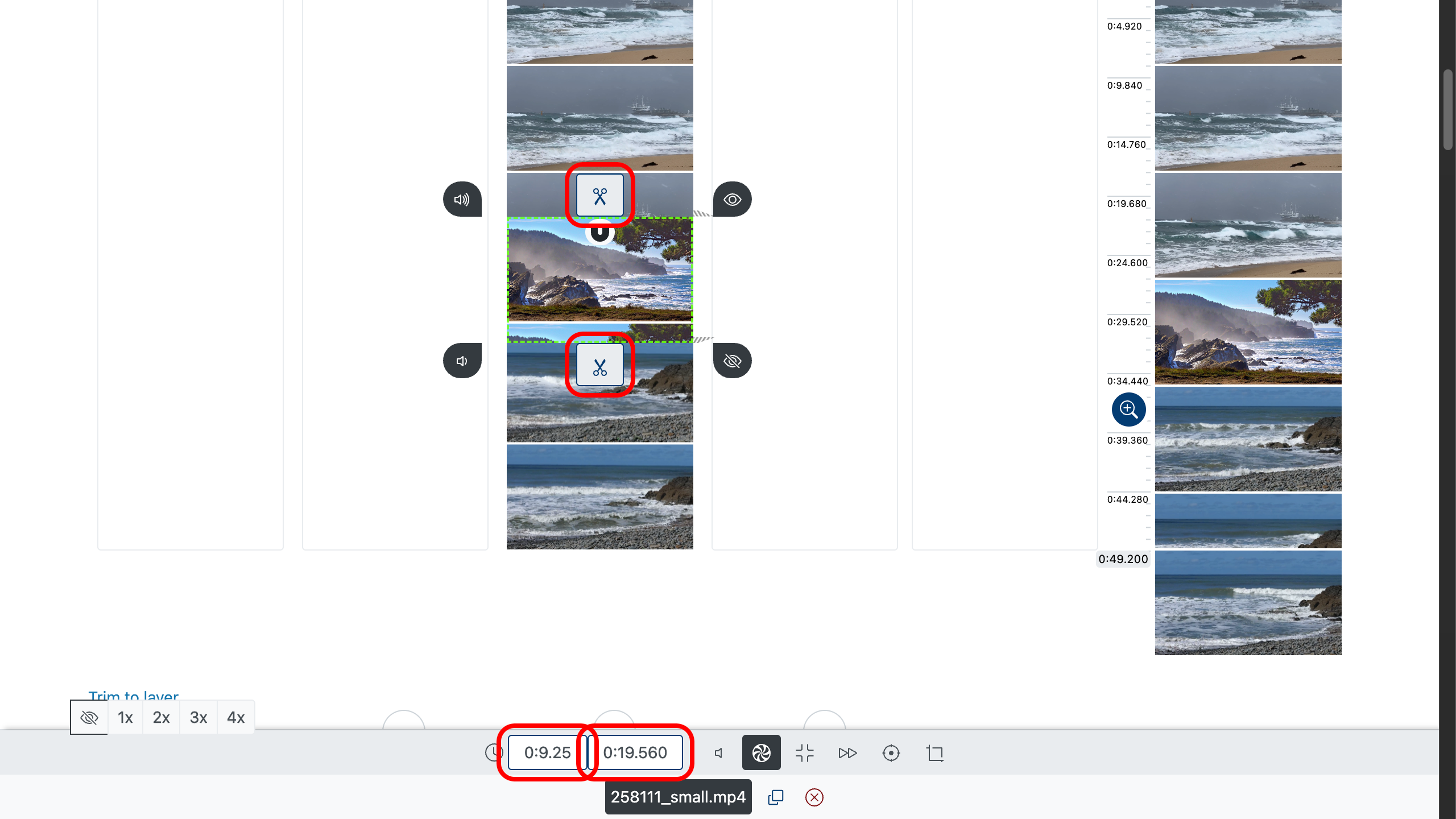
گام ۶: ذخیرهٔ ویدئوی نهایی
وقتی همهچیز آماده شد، کیفیت موردنظر را برگزینید — مثلاً Full HD یا 4K، اگر فایلهای منبع اجازه میدهند — و «ساخت ویدئو» را بزنید. پس از تکمیل پردازش، ویدئو برای دانلود در دسترس خواهد بود.
نکتههای مفید
- کلیپهایی با نورپردازی یکسان انتخاب کنید — این کار به حفظ یکنواختی تصویر کمک میکند.
- فرمت و وضوح همهٔ فایلها را بررسی کنید تا از جهشهای شدید کیفیت جلوگیری شود.
- بخشهای غیرضروری را پیش از ادغام حذف کنید تا ویدئوی نهایی پیوسته و پویا به نظر برسد.
- طول هر قطعه را در نظر داشته باشید — کوتاه کردن صحنههای بیشازحد بلند اغلب مفید است.
- اگر سطوح صدا هماهنگاند، از صدای اصلی استفاده کنید — در این صورت به پردازش اضافی نیاز نخواهید داشت.
اکنون میدانید چگونه ویدیوها را بدون انتقال بهسادگی — سریع، شفاف و بیکاهش کیفیت — به هم وصل کنید. هر جا هستید، مستقیماً در مرورگر با فایلها کار کنید.